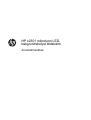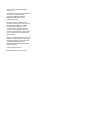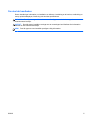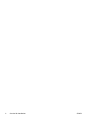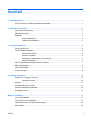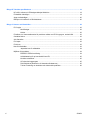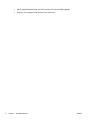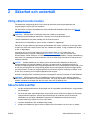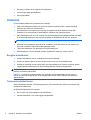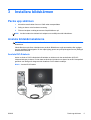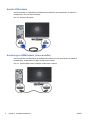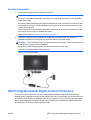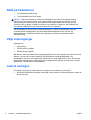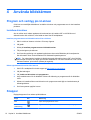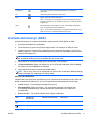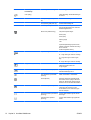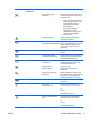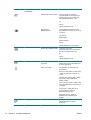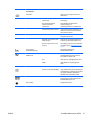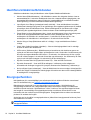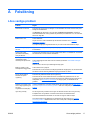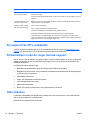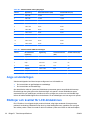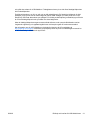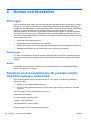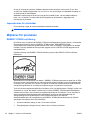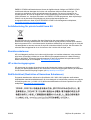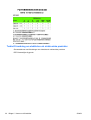HP Value 23-inch Displays Användarmanual
- Kategori
- TV-apparater
- Typ
- Användarmanual

HP x2301 mikrotunn LED-
bakgrundsbelyst bildskärm
Användarhandbok

© 2011 Hewlett-Packard Development
Company, L.P.
Microsoft och Windows är USA-registrerade
varumärken som tillhör Microsoft
Corporation, ENERGY STAR® och
ENERGY STAR®-märket är USA-
registrerade märken.
De enda garantier som gäller för HP:s
produkter och tjänster är de som anges i de
uttryckliga garantivillkor som medföljer
dessa produkter och tjänster. Ingen
information i detta dokument ska tolkas
som att det utgör ytterligare garanti. HP
ansvarar inte för tekniska fel, redigeringsfel
eller för material som har utelämnats från
detta dokument.
Dokumentet innehåller ägd information som
skyddas av upphovsrätt. Ingen del av detta
dokument får kopieras, reproduceras eller
översättas till ett annat språk utan
föregående skriftligt tillstånd från Hewlett-
Packard Company.
Första upplagan (juni 2011)
Dokumentartikelnummer: 647499-101

Om den här handboken
Denna handbok ger information om installation av skärmen, installering av drivrutiner, användning av
menyn på skärmdisplayen, felsökning och tekniska specifikationer.
VARNING: Den här texten ger information om att allvarliga personskador kan uppstå om
instruktionerna inte följs.
VIKTIGT: Den här texten innehåller varningar om att utrustningen kan förstöras eller information
förloras om inte instruktionerna följs.
OBS! Den här typen av text innehåller ytterligare viktig information.
SVWW iii

iv Om den här handboken SVWW

Innehåll
1 Produktfunktioner ........................................................................................................................................... 1
HP x2301 mikrotunn LED-bakgrundsbelyst bildskärm ......................................................................... 1
2 Säkerhet och underhåll .................................................................................................................................. 3
Viktig säkerhetsinformation .................................................................................................................. 3
Säkerhetsföreskrifter ............................................................................................................................ 3
Underhåll .............................................................................................................................................. 4
Rengöra bildskärmen ........................................................................................................... 4
Transportera bildskärmen .................................................................................................... 4
3 Installera bildskärmen .................................................................................................................................... 5
Packa upp skärmen .............................................................................................................................. 5
Ansluta bildskärmskablarna ................................................................................................................. 5
Ansluta DVI-D-kabeln .......................................................................................................... 5
Ansluta VGA-kabeln ............................................................................................................ 6
Anslutning av HDMI-kabeln (vissa modeller) ....................................................................... 6
Ansluta strömkabeln ............................................................................................................ 7
HDCP (High-Bandwidth Digital Content Protection) ............................................................................. 7
Sätta på bildskärmen ............................................................................................................................ 8
Välja videoingångar .............................................................................................................................. 8
Justera lutningen .................................................................................................................................. 8
4 Använda bildskärmen ................................................................................................................................... 10
Program och verktyg på cd-skivan ..................................................................................................... 10
Installera drivrutiner ........................................................................................................... 10
Knappar .............................................................................................................................................. 10
Använda skärmmenyn (OSD) ............................................................................................................ 11
Identifiera bildskärmsförhållanden ...................................................................................................... 16
Energisparfunktion ............................................................................................................................. 16
Bilaga A Felsökning ......................................................................................................................................... 17
Lösa vanliga problem ......................................................................................................................... 17
Få support från HP:s webbplats ......................................................................................................... 18
Förberedelser innan du ringer teknisk support ................................................................................... 18
Hitta etiketten ..................................................................................................................................... 18
SVWW v

Bilaga B Tekniska specifikationer .................................................................................................................. 19
HP x2301 mikrotunn LED-bakgrundsbelyst bildskärm ....................................................................... 19
Förinställda videolägen ...................................................................................................................... 19
Ange användarlägen .......................................................................................................................... 20
Riktlinjer och kvalitet för LCD-bildskärmen ......................................................................................... 20
Bilaga C Normer och föreskrifter ................................................................................................................... 22
FCC-regler .......................................................................................................................................... 22
Modifieringar ...................................................................................................................... 22
Kablar ................................................................................................................................ 22
Försäkran om överensstämmelse för produkter märkta med FCC-logotypen, endast USA .............. 22
Canadian Notice ................................................................................................................................. 23
Avis Canadien .................................................................................................................................... 23
För Japan ........................................................................................................................................... 23
För Korea ........................................................................................................................................... 23
Krav för nätsladdar ............................................................................................................................. 23
Japanska krav för nätsladdar ............................................................................................. 24
Miljökrav för produkten ....................................................................................................................... 24
ENERGY STAR®-certifiering ............................................................................................. 24
Avfallshantering för privata hushåll inom EU ..................................................................... 25
Kemiska substanser .......................................................................................................... 25
HP:s återvinningsprogram ................................................................................................. 25
RoHS-direktivet (Restriction of Hazardous Substances) ................................................... 25
Turkiet Förordning om elektriska och elektroniska produkter ............................................ 26
vi SVWW

1 Produktfunktioner
HP x2301 mikrotunn LED-bakgrundsbelyst bildskärm
Bild 1-1 HP x2301 mikrotunn LED-bakgrundsbelyst bildskärm
HP x2301 mikrotunn LED-bakgrundsbelyst bildskärm har en aktiv matris, en TFT (tunnfilmstransistor)
med lysdiodsbakgrundsbelysning och följande funktioner:
●
Stor diagonal bildskärm
●
Maximal grafikupplösning på 1920 x 1080 vid 60 Hz plus fullskärmsstöd för lägre upplösningar.
●
Analog VGA-ingångssignal med medföljande kabel
●
Digital DVI-ingångssignal med medföljande enkellänkad DVI-D till DVI-D-kabel
●
Signalingång för HDMI (High-Definition Multimedia Interface)
●
Snabb svarstid ger bättre prestanda för spel och grafik
●
Behaglig att titta på både sittande och stående, eller när du flyttar dig från ena sidan av skärmen
till den andra
●
Dynamisk kontrast ger en djupare svart nyans och en ljusare vit skärpa som skapar lysande
skuggeffekter för både spel och film
●
Lutningsjustering
●
Plug and Play-anslutning om datorsystemet stöder detta
●
Skärmmenyer (OSD – On Screen Display) för enkel installation och skärmoptimering
(tillgängliga på engelska, förenklad kinesiska, franska, tyska, italienska, spanska, nederländska,
japanska eller brasiliansk portugisiska)
●
Energisparfunktion som minskar energiförbrukningen
●
Skärm med snabbvisningsinställningar
SVWW HP x2301 mikrotunn LED-bakgrundsbelyst bildskärm 1

●
HDCP (High-Bandwidth Digital Content Protection) för DVI-och HDMI-ingångar
● Program- och verktygs-cd med drivrutiner och dokument
2 Kapitel 1 Produktfunktioner SVWW

2 Säkerhet och underhåll
Viktig säkerhetsinformation
För bildskärmar med glansig panel bör du tänka på skärmens placering då speglingar från
omgivningsljus och ljusa ytor kan distrahera.
För information om vilken strömsladd som ska användas med bildskärmen hänvisar vi till
Krav för
nätsladdar på sidan 23.
VARNING: Minska risken för elektriska stötar eller skada på utrustningen:
• Ta aldrig bort strömsladdens jordfunktion. Jordning är en viktig säkerhetsfunktion.
• Anslut nätsladden till ett jordat nätuttag som är lätt att komma åt.
• Bryt strömmen till bildskärmen genom att dra ur sladden ur vägguttaget.
Placera för din egen säkerhet inga föremål på nätsladdar eller kablar. Ordna dem så att ingen råkar
snubbla över dem eller trampa på dem. Dra inte i sladdar eller kablar. Ta tag i kontakten när du drar
ut den ur vägguttaget.
Information om hur du minskar risken för allvarliga skador hittar du i HP:s säkerhets- och
komfortguide som finns på HP:s webbplats
http://www.hp.com/ergo eller på cd-skivan med
dokumentation. Guiden beskriver en korrekt utformad arbetsplats, installation, lämplig arbetsställning
samt hälso- och arbetstips för datoranvändare. Här finns också viktig information om elektricitet och
mekanisk säkerhet.
VIKTIGT: Skydda bildskärmen och datorn genom att ansluta alla nätsladdar för datorn och
kringutrustningen (till exempel bildskärm, skrivare och skanner) till ett överspänningsskydd, till
exempel en förgreningsdosa med överspänningsskydd eller UPS (Uninterruptible Power Supply). Det
är inte alla grenuttag som har överspänningsskydd; det ska vara specifikt utmärkt på uttaget att det
har denna funktion. Använd en förgreningsdosa vars tillverkare erbjuder ersättning vid skada, så att
du kan få ny utrustning om överspänningsskyddet inte fungerar.
Använd en lämplig möbel med rätt storlek som är designad för att kunna bära din HP LCD-bildskärm.
VARNING: Olämpligt placerade LCD-bildskärmar på skåp, bokhyllor, hyllor, bänkar, högtalare,
kistor eller kärror kan välta och orsaka personskador. Var noga med att dra LCD-bildskärmens alla
sladdar och kablar så att ingen kan dra och rycka i dom eller snubbla på dom.
Säkerhetsföreskrifter
●
Använd endast strömkälla och anslutningar som är kompatibla med bildskärmen, enligt etiketten
på nätadaptern.
●
Se till att den totala amperemärkningen för produkter som är anslutna till uttaget inte överstiger
uttagets aktuella kapacitet, samt att amperemärkningen för produkter som är anslutna till
nätsladden inte överstiger nätsladdens kapacitet. Se nätsladdens etikett för att avgöra
amperemärkningen (Amps eller A) för varje enhet.
●
Installera bildskärmen nära ett lättåtkomligt eluttag.
●
Koppla bort bildskärmen genom att ta ett säkert tag om kontakten och dra ut den ur uttaget.
SVWW Viktig säkerhetsinformation 3

●
Dra aldrig i sladden när du kopplar bort bildskärmen.
● Se till att inget ligger på nätsladden.
●
Gå inte på sladden.
Underhåll
För att förbättra bildskärmens prestanda och livslängd:
●
Öppna inte bildskärmens hölje och försök inte reparera produkten själv. Justera endast de
kontroller som beskrivs i instruktionerna.
●
Om bildskärmen inte fungerar som den ska, har tappats eller blivit skadad på annat sätt
kontaktar du en auktoriserad HP-återförsäljare, distributör eller tjänsteleverantör.
●
Slå av bildskärmen när den inte används. Du kan öka bildskärmens livslängd markant med hjälp
av ett skärmsläckarprogram samt genom att stänga av bildskärmen när den inte används.
OBS! Bildskärmar med "inbränd bild" omfattas inte av HP:s garanti.
●
Skårorna och öppningarna i höljet är till för ventilation. De får inte blockeras eller täckas över.
Skjut inte in föremål i skåror eller andra öppningar i höljet.
●
Tappa inte bildskärmen och placera den inte på instabila ytor.
●
Ställ bildskärmen i ett väl ventilerat område, skyddad från starkt ljus, värme och fukt.
Rengöra bildskärmen
1. Stäng av bildskärmen och ta ut nätkabeln får enhetens baksida.
2. Damma av skärmen genom att torka av den med en mjuk och ren antistatisk trasa.
3. Använd en blandning med lika delar vatten och isopropylalkohol till svårare rengöring. Spraya
rengöringsmedlet på en trasa och torka försiktigt skärmen med den fuktiga trasan.
VIKTIGT: Spraya inte rengöringsmedel direkt på skärmens yta. Rengöringsmedlet kan rinna bakom
panelen och förstöra elektroniken.
VIKTIGT: Använd inte rengöringsmedel som innehåller petroleumbaserade ämnen som t.ex.
bensen, thinner eller flyktiga ämnen till att rengöra skärmen eller höljet. Skärmen kan skadas av
sådana ämnen.
Transportera bildskärmen
Spara originalförpackningen i ett förvaringsutrymme. Du kan behöva den senare om du flyttar eller
transporterar bildskärmen.
Att förbereda bildskärmen för transport:
1. Dra ut ström- och videosladdarna från bildskärmen.
2. Placera bildskärmen i den ursprungliga transportlådan.
4 Kapitel 2 Säkerhet och underhåll SVWW

3 Installera bildskärmen
Packa upp skärmen
1. Kontrollera att alla delar finns med. Ställ undan transportlådan.
2. Stäng av datorn och all ansluten utrustning.
3. Förbered ett plant underlag att montera ihop bildskärmen på.
OBS! Använd endast den nätsladd och adapter som medföljer den här bildskärmen.
Ansluta bildskärmskablarna
VIKTIGT: Kontrollera att strömmen är av till datorn och bildskärmen innan du ansluter kablarna till
bildskärmen.
Videokällan beror på vilken videokabel som används. Bildskärmen avgör automatiskt vilka ingångar
som har godkända videosignaler. Du kan välja ingång genom att trycka på knappen Source (Källa) på
bildskärmens framsida.
Ansluta DVI-D-kabeln
Anslut en ände av DVI-D-videokabeln till baksidan av skärmen och den andra änden till DVI-D-
videoanslutningen på datorn. Du kan bara använda den här kabeln om datorn har ett DVI-kompatibelt
grafikkort som antingen är integrerat eller installerat. DVI-D-kabeln medföljer.
Bild 3-1 Ansluta DVI-D-kabeln
SVWW Packa upp skärmen 5

Ansluta VGA-kabeln
Anslut ena änden av VGA-kabeln till bildskärmens baksida och den andra änden av kabeln till
indataenheten. En VGA-kabel medföljer.
Bild 3-2 Ansluta VGA-kabeln
Anslutning av HDMI-kabeln (vissa modeller)
Anslut ena änden av HDMI-kabeln till bildskärmens baksida och den andra änden av kabeln till
indataenheten. HDMI-kabeln medföljer endast vissa modeller.
Bild 3-3 Ansluta HDMI-kabeln (medföljer endast vissa modeller)
6 Kapitel 3 Installera bildskärmen SVWW

Ansluta strömkabeln
1. Följ alla säkerhetsvarningar för elektricitet och ström.
VARNING: Minska risken för elektriska stötar eller skada på utrustningen:
Ta inte bort nätsladdens jordkontakt. Jordning är en viktig säkerhetsfunktion. Anslut nätsladden
till ett jordat eluttag.
Kontrollera att det jordade uttag du ansluter nätsladden till är lätt att komma åt och sitter så nära
utrustningen som möjligt. Placera nätsladden så att ingen kan gå eller snubbla på den. Låt inte
sladden klämmas heller.
Placera inga föremål på nätsladdar eller kablar. Ordna dem så att ingen råkar snubbla över dem
eller trampa på dem. Dra inte i sladdar eller kablar.
Mer information finns i
Tekniska specifikationer på sidan 19.
2. Anslut den runda änden av nätsladden till bildskärmen och anslut sedan ena änden av
nätsladden till skärmens strömuttag och den andra änden till ett jordat eluttag.
VARNING: För att förhindra elchock och personskador måste du göra något av följande om ett
ordentligt jordat eluttag inte finns tillgängligt:
Använda en jordad förlängningskabel som ansluts till ett annat jordat uttag.
Se till att ett ordentligt jordat eluttag installeras.
Bild 3-4 Ansluta strömkabeln
HDCP (High-Bandwidth Digital Content Protection)
Din bildskärm stöder HDCP och kan ta emot högdefinitionsinnehåll. Högdefinitionsinnehåll finns
tillgängligt från många källor så som Blu-Ray-enheter eller HDTV-utsändningar via luft eller kabel. Om
du inte har en HDCP-aktiverad bildskärm visas det en svart skärm eller en bild med lägre upplösning
när du spelar högdefinitionsskyddat innehåll. Datorns grafikkort och bildskärmen måste båda kunna
använda HDCP för att kunna vissa skyddat innehåll.
SVWW HDCP (High-Bandwidth Digital Content Protection) 7

Sätta på bildskärmen
1. Tryck på datorns På/av-knapp.
2. Tryck på bildskärmens På/av-knapp.
VIKTIGT: Bilden kan brännas in i skärmen på bildskärmar som visar samma statiska bild på
skärmen under en längre tid (minst 12 på varandra följande timmar utan användning). Du kan
undvika detta genom att aktivera en skärmsläckare eller stänga bildskärmen när den inte ska
användas under en längre tid. Bilder som bränns in på skärmen är något som kan hända på alla
LCD-skärmar. Bildskärmar med inbränd bild täcks inte av HP-garantin.
När när bildskärmen slås på visas ett statusmeddelande i 5 sekunder. Meddelandet visar den
nuvarande aktiva ingångsignalen, den automatiska källomkopplarens status (På eller Av),
standardkällsignal, nuvarande förinställd skärmupplösning och rekommenderad förinställd
skärmupplösning.
Välja videoingångar
Ingångarna är:
●
VGA (analog)
●
DVI-D-anslutning (digital)
●
HDMI-anslutning (digital)
Bildskärmen söker automatiskt bland ingångssignalerna efter en aktiv ingång och använder denna till
skärmen. Om det finns två aktiva ingångar visar bildskärmen standardingångskällan. Om
standardkällan inte är en aktiv ingång visar bildskärmen en annan ingång som är aktiv. Du kan byta
standardkälla på skärmmenyn genom att trycka på knappen Menu (Meny) och välja Source Control
(Källkontroll) > Default Source (Standardkälla).
Justera lutningen
För optimal visning ska du justera skärmens lutning så att den passar dig. Gör så här:
1. Stå framför bildskärmens framsida och håll tag i foten så att du inte välter bildskärmen medan du
ändrar lutningen.
8 Kapitel 3 Installera bildskärmen SVWW

2. Justera lutningen genom att flytta bildskärmens övre kant antingen mot eller från dig, utan att
vidröra skärmen.
Bild 3-5 Lutningsjustering
SVWW Justera lutningen 9

4 Använda bildskärmen
Program och verktyg på cd-skivan
Cd-skivan som medföljde bildskärmen innehåller drivrutiner och programvara som du kan installera
på datorn.
Installera drivrutiner
Om du märker att du måste uppdatera drivrutinerna kan du installera INF- och ICM-filer med
skärmdrivrutiner från cd-skivan, eller ladda ner dem från HP-webbplatsen.
Installera programvaran med skärmdrivrutiner från cd-skivan:
1. Sätt in cd-skivan i datorns cd-enhet. CD-menyn öppnas.
2. Välj språk.
3. Klicka på Installera programvara med skärmdrivrutiner.
4. Följ anvisningarna på skärmen.
5. Se till att rätt upplösning och uppdateringsfrekvens visas under Bildskärm på Kontrollpanelen.
Mer information finns i dokumentationen för Windows®-operativsystemet
OBS! Du måste kanske installera de digitalt signerade skärmdrivrutinerna (INF- eller ICM-filer)
manuellt från cd-skivan om något går fel under installationen. Du hittar instruktioner i filen ”Driver
Software Readme” på cd-skivan (endast på engelska).
Hämta uppdaterade drivrutiner från Internet
1. Gå till HP:s webbplats för teknisk support på
http://www.hp.com/support.
2. Välj ditt land/region.
3. Välj Ladda ned drivrutiner och programvara.
4. Ange modellnummer för din bildskärm. Sidorna för hämtning av programvara till din bildskärm
visas.
5. Hämta och installera filerna med drivrutiner och programvara med hjälp av instruktionerna på
hämtningssidorna.
6. Se till att systemet uppfyller kraven.
Knappar
Reglageknapparna finns nederst på bildskärmen.
Knapp Ikon Beskrivning
Källa
Väljer videoingångskälla från datorn.
Quick View
(Snabbvisning)
Öppnar Snabbvisning i bildskärmsmenyn där du kan välja visningsläge.
10 Kapitel 4 Använda bildskärmen SVWW

Autojustering Tryck här för att aktivera autojusteringsfunktionen för optimering av
skärmbilden.
OK
Väljer det markerade alternativet i skärmmenyn.
Meny
Öppnar, väljer eller avslutar skärmmenyn.
OBS! Om du håller ner menyknappen i 10 sekunder inaktiveras de övriga
knapparna i skärmmenyn. Om du håller ner den igen i 10 sekunder aktiveras
knappen igen.
Ström
Startar bildskärmen eller försätter den i vänte- eller viloläge. Strömbrytaren
finns i det nedre högra hörnet på bildskärmen.
OBS! Om du håller ner strömbrytaren i 10 sekunder inaktiveras den. Om du
håller ner den igen i 10 sekunder aktiveras knappen igen.
Använda skärmmenyn (OSD)
Använd skärmmenyn för att justera skärmbilden enligt önskemål. Så här öppnar du OSD:
1. Kontrollera att bildskärmen är påslagen.
2. Gå till skärmmenyn genom att trycka på knappen Menu. Huvudmenyn för skärmen visas.
3. Navigera genom huvudmenyn eller undermenyn genom att trycka på knappen + (Plus) för att
bläddra uppåt eller – (Minus) för att bläddra bakåt. Välj sedan den markerade funktionen genom
att trycka på knappen OK.
OBS! Menyn återgår till alternativet längst upp om du bläddrar förbi det nedersta valet. Menyn
går till alternativet längst ned om du bläddrar förbi det översta valet.
4. Ändra skalan för ett markerat objekt genom att trycka på + eller knappen –.
5. Välj Save and Return (Spara och återgå). Om du inte vill spara inställningen väljer du Avbryt
på undermenyn eller Avsluta på huvudmenyn.
6. Stäng skärmmenyn genom att trycka på knappen Menu.
OBS! När en meny visas och om knapparna inte vidrörs under 30 sekunder (fabriksinställning),
sparas justeringar och inställningar och menyn stängs.
Alternativ på skärmmenyn
Följande tabell visar alternativen på skärmmenyn och tillhörande funktionsbeskrivningar. När du har
ändrat ett alternativ på skärmmenyn, och om menyskärmen har dessa alternativ, kan du välja:
●
Cancel (Avbryt) – För att återgå till föregående menynivå.
●
Save and Return (Spara och återgå) – För att spara alla ändringar och återgå till den
huvudsakliga bildskärmsmenyn. Det här alternativet är endast aktivt om du ändrar ett
menyalternativ.
● Reset (Återställ) – För att ändra tillbaka till den tidigare inställningen.
Ikon Alternativ på
huvudmenyn
Alternativ på undermenyer Beskrivning
Brightness (Ljusstyrka) Justerar skärmens ljusstyrkenivå.
Contrast (Kontrast) Justerar skärmens kontrastnivå.
SVWW Använda skärmmenyn (OSD) 11

Ikon Alternativ på
huvudmenyn
Alternativ på undermenyer Beskrivning
Color (Färg) Väljer skärmfärg. Standardinställningen
är 5000 K.
Warm (5000 K) (Varm (5000
K))
Ändras till lätt rödaktigt vitt.
Cool (9300 K) (Kall (9300 K)) Ändras till lätt blåaktigt vitt.
Standard (6500 K) Ställer in dina skärmfärger så att de
följer de färgstandarder som används i
bildteknologibranschen.
Quick View (Snabbvisning) Välj mellan följande lägen:
Movie (Film)
Photo (Foto)
Gaming (Spel)
Text
Anpassad (inställningar sparas när du
justerar Ljusstyrka, Kontrast eller Färg i
ett av de andra
snabbvisningsalternativen)
Anpassad färg Väljer och justerar dina egna färgskalor:
R – Anger dina egna nivåer för röd färg.
G – Anger dina egna nivåer för grön
färg.
B – Anger dina egna nivåer för blå färg.
Image Control (Bildkontroll) Justerar skärmbilden. Aktiverar eller
inaktiverar också sensorn för
omgivningsljus.
Overdrive (Snabbrespons) Slår på och stänger av Overdrive.
Standardinställningen är av.
Auto Adjustment (Automatisk
justering)
Ställer automatiskt in skärmbilden
Clocka (Klocka) Minimerar eventuella vertikala staplar
eller ränder som är synliga i skärmens
bakgrund. När klockan justeras ändras
dessutom den horisontella skärmbilden.
Clock Phase (Klockfas) Justerar visningsfokus. Med den här
justeringen går det att ta bort allt
horisontellt brus och radera eller göra
tecknen skarpare.
Horizontal Position (Horisontell
placering)
Justerar skärmbildens läge åt vänster
eller höger.
Vertical Position (Vertikal
placering)
Justerar skärmbildens läge uppåt eller
nedåt.
12 Kapitel 4 Använda bildskärmen SVWW

Ikon Alternativ på
huvudmenyn
Alternativ på undermenyer Beskrivning
Custom Scaling (Egen
skaländring)
Markerar metoden som används för att
formatera den information som visas på
bildskärmen. Välj:
●
Fill to Screen (Fyll hela skärmen) –
Bilden fyller hela skärmen och kan
se förvrängd eller förlängd ut
eftersom höjd och bredd inte
överensstämmer.
●
Fill to Aspect Ratio (Fyll till
bildförhållande) – Bilden
storleksändras så att den passar
på skärmen och upprätthåller
proportionell bild.
Sharpness (Skärpa) Justerar skärmbilden så att den ser
skarpare eller mjukare ut.
Dynamic Contrast Ratio
(Dynamiskt kontrastförhållande)
Ställer in dynamisk kontrast (DCR) av
eller på. Fabriksinställningen är Av. DCR
justerar automatiskt balansen mellan
vita och svarta nyanser för att ge en
optimal bild.
OSD Control (Menykontroll) Justerar bildskärmsmenyns position på
skärmen.
Horizontal OSD Position
(Horisontell menyplacering)
Ändrar skärmmenyns visningsposition till
vänster eller höger område på skärmen.
Det fabriksinställda värdet är 94.
Vertical OSD Position (Vertikal
menyplacering)
Ändrar skärmmenyns visningsposition till
överst eller nederst på skärmen. Det
fabriksinställda värdet är 17.
OSD Transparency
(Menytransparens)
Justera för att visa
bakgrundsinformationen genom
skärmmenyn.
OSD Timeout (Timeout för
skärmmeny)
Ställer in tidslängden i sekunder under
vilken skärmmenyn är synlig efter det att
du tryckt ner den sista knappen. Det
fabriksinställda värdet är 30 sekunder.
Management (Hantering) Väljer energisparfunktionerna för
bildskärmen.
Power Saver
(Energisparfunktion)
Aktiverar energisparfunktionen (se
Energisparfunktion på sidan 16). Välj:
På
Off (Av)
Fabriksinställningen är På.
Power-On Recall (Återkalla
ström)
Återställer strömmen till bildskärmen
efter ett oväntat strömavbrott. Välj:
På
Off (Av)
Fabriksinställningen är På.
SVWW Använda skärmmenyn (OSD) 13

Ikon Alternativ på
huvudmenyn
Alternativ på undermenyer Beskrivning
Mode Display (Visning av läge) Visar information om upplösning,
uppdateringsfrekvens och frekvens på
skärmen varje gång du använder den
huvudsakliga skärmmenyn. Välj:
På
Off (Av)
Fabriksinställningen är På.
Monitor Status
(Bildskärmsstatus)
Visar driftstatus för bildskärmen varje
gång bildskärmen slås på. Välj var du vill
visa status:
Top (Överst)
Middle (Mitten)
Bottom (Nederst)
Off (Av)
Fabriksinställningen är Top (Överst).
DDC/CI Support (DDC/CI-stöd) Låter datorn styra vissa
skärmmenyfunktioner så som ljusstyrka,
kontrast och färgtemperatur. Välj:
På
Off (Av)
Fabriksinställningen är På.
Bezel Power LED (Strömlampa
på panelen)
Tänder eller släcker lampan (lysdioden) i
strömbrytaren. När den är inställd på Av
är lampan alltid släckt.
Sleep Timer (Timer) Tillhandahåller menyalternativen för
timerjustering:
Set Current Time (Ställ in nuvarande tid)
– Ställer in nuvarande tid i timmar och
minuter.
Set Sleep Time (Ställ in vilotid) – Ställer
in tiden det tar tills att bildskärmen
försätts i viloläge.
Set On Time (Inställd tid) – Ställer in den
tid du vill att bildskärmen ska vakna upp
ur viloläget.
Timer (Timer) – Sätter Sleep Timer
(Timer)-funktionen på eller av.
standardinställningen är Av.
Sleep Now (Vila nu) – Ställer in
bildskärmen att omedelbart gå till
viloläge.
Language (Språk) Väljer vilket språk skärmmenyn visas på.
Fabriksinställningen är English
(Engelska).
14 Kapitel 4 Använda bildskärmen SVWW
Sidan laddas...
Sidan laddas...
Sidan laddas...
Sidan laddas...
Sidan laddas...
Sidan laddas...
Sidan laddas...
Sidan laddas...
Sidan laddas...
Sidan laddas...
Sidan laddas...
Sidan laddas...
-
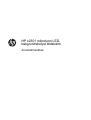 1
1
-
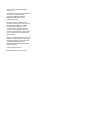 2
2
-
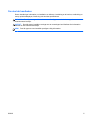 3
3
-
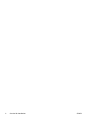 4
4
-
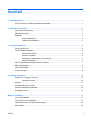 5
5
-
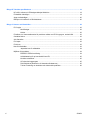 6
6
-
 7
7
-
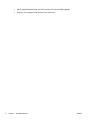 8
8
-
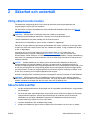 9
9
-
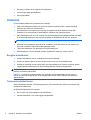 10
10
-
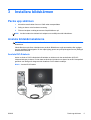 11
11
-
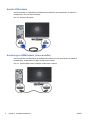 12
12
-
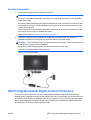 13
13
-
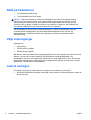 14
14
-
 15
15
-
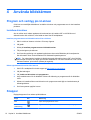 16
16
-
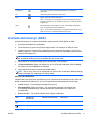 17
17
-
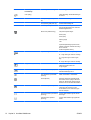 18
18
-
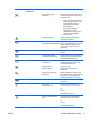 19
19
-
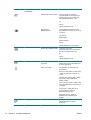 20
20
-
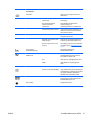 21
21
-
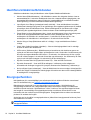 22
22
-
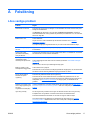 23
23
-
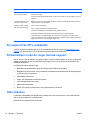 24
24
-
 25
25
-
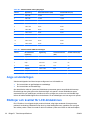 26
26
-
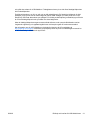 27
27
-
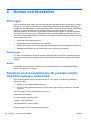 28
28
-
 29
29
-
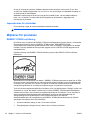 30
30
-
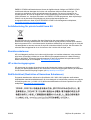 31
31
-
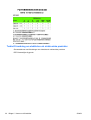 32
32
HP Value 23-inch Displays Användarmanual
- Kategori
- TV-apparater
- Typ
- Användarmanual
Relaterade papper
-
HP ENVY 27 27-inch Diagonal IPS LED Backlit Monitor Användarguide
-
HP 23 inch Flat Panel Monitor series Användarmanual
-
HP 2211x 21.5-inch Diagonal LED Monitor Användarmanual
-
HP Value 23-inch Displays Användarmanual
-
HP Value 25-inch Displays Användarmanual
-
HP 21 inch Flat Panel Monitor series Användarmanual